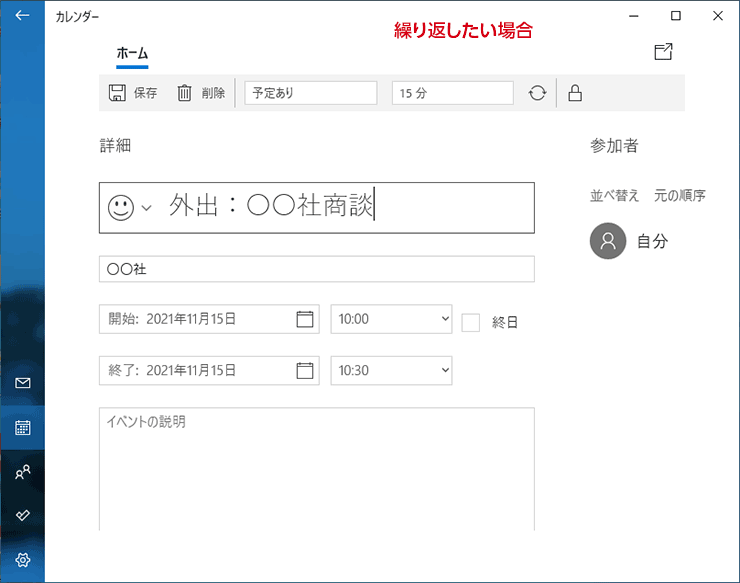公開日 2021.11.18
最終更新日 2023.09.12


通知の登録方法
本来はアプリ名「カレンダー」の通り、スケジュールを登録できるアプリです。
今回は通知(リマインダー)機能をご紹介します。
❶タスクバーの日付をクリックし、スケジュール名を入力します。
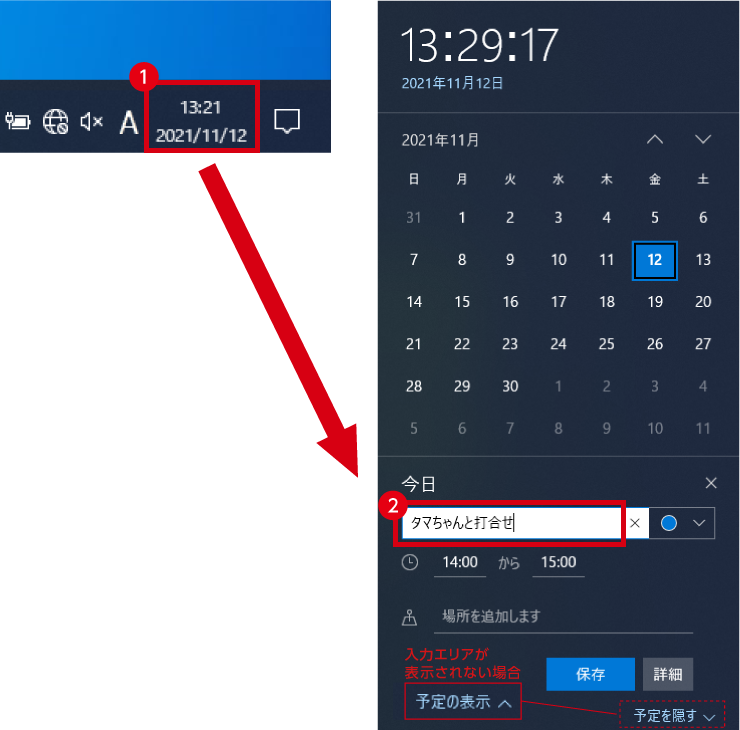
※初めて「カレンダー」アプリを起動する場合、取り急ぎ下図の通り進めて設定可能です。また、カレンダーアプリはこちらの方法でいつでも起動できます。
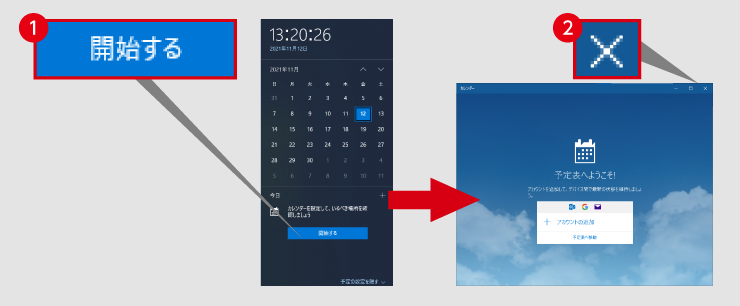
❷ 開始時間と終了時間を指定します。
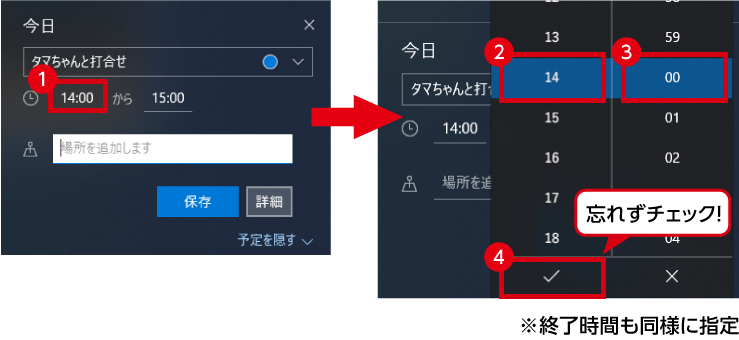
❸「詳細」からアラーム時間を設定し、保存して登録完了です。
※保存後、カレンダーアプリは終了して大丈夫です。
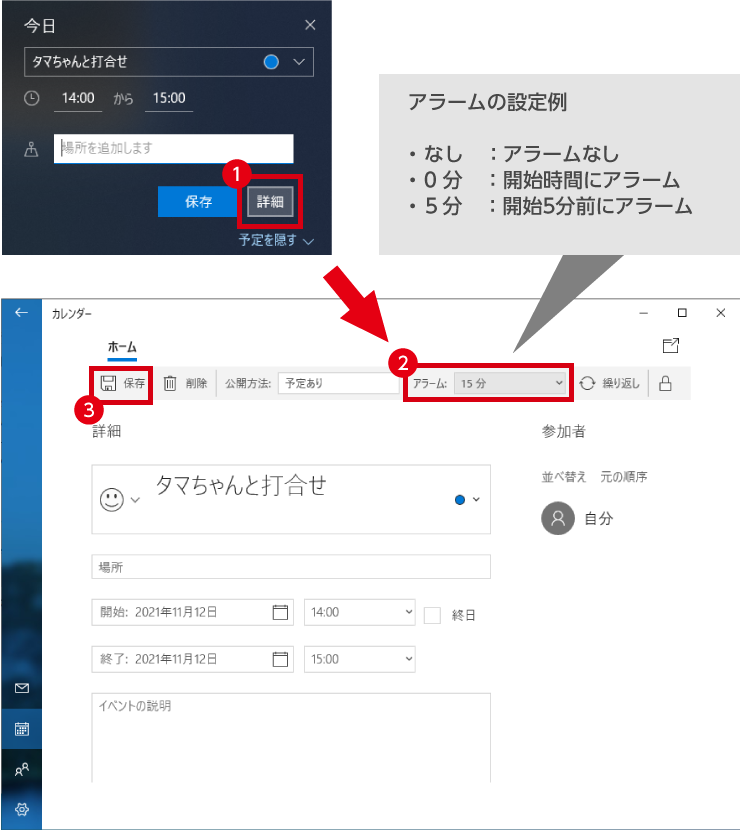
❹ 指定した日時に表示が出ます。※注意点はこちら
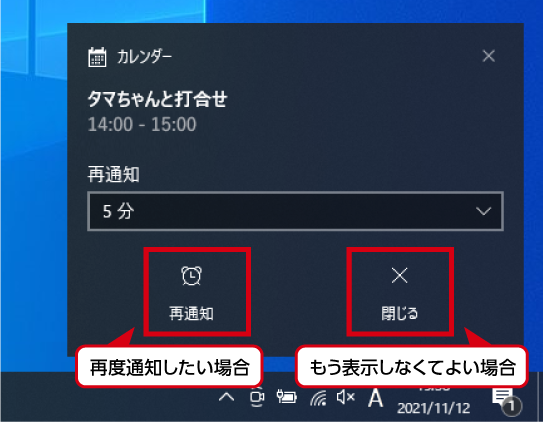
注意点
設定によって通知方法が異なります。下記をご確認ください。
設定画面
タスクバー右端の通知をクリックし、「通知の管理」を開いて下さい。
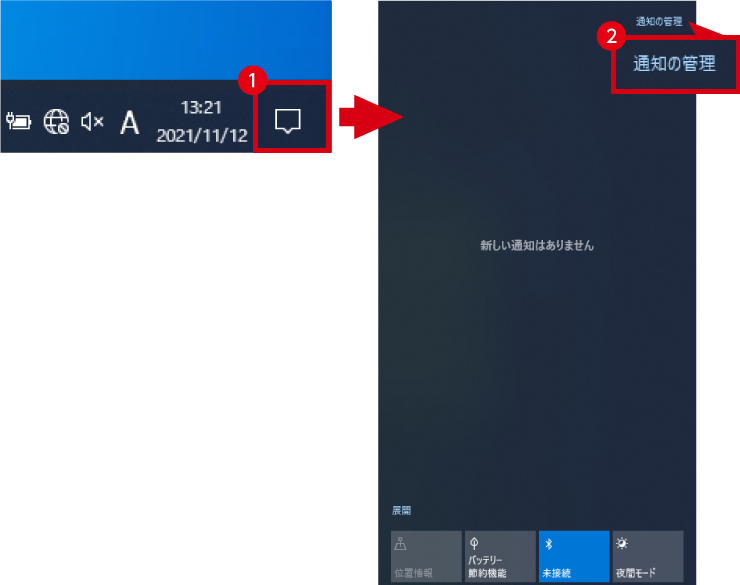
設定内容
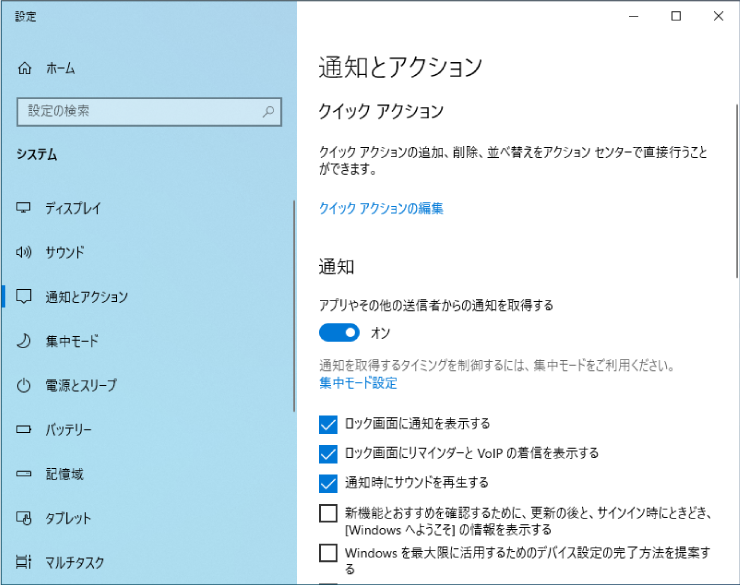
■ アプリやその他の送信者からの通知を取得する:オン
オフになっていると通知されません。
Zoomなどテレビ会議中に通知を出したくない場合はオフにして下さい。
■ ロック画面に通知を表示する:オン
ロック画面にも表示されます。
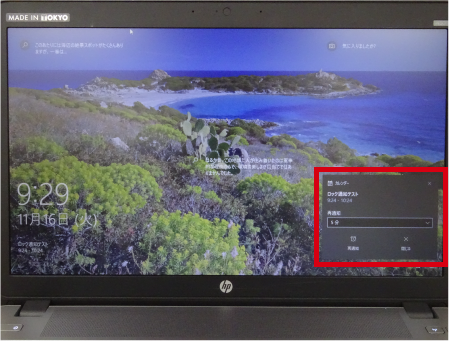
■ 通知時にサウンドを再生する:オン
通知時に音が鳴ります。ミュートにするとオン状態でも聞こえません。
※「ロック画面にリマインダーとVoIPの着信を表示する」は、インターネット電話やボイスチャットアプリの通知設定ですので、今回の利用方法には関係しません。
予定の編集方法
❶ スタートメニューから、アプリ「カレンダー」を起動します。
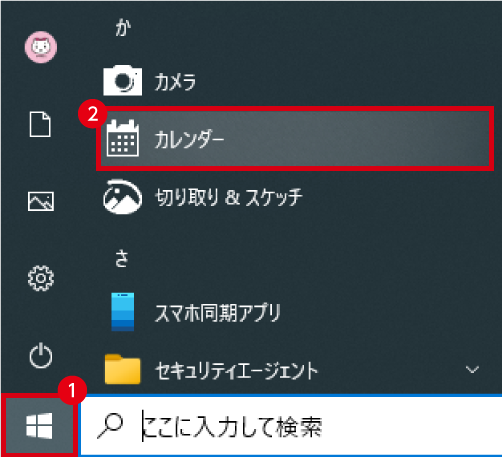
❷ 編集したい日をクリックし、対象のスケジュールを選択して下さい。編集画面が表示されます。
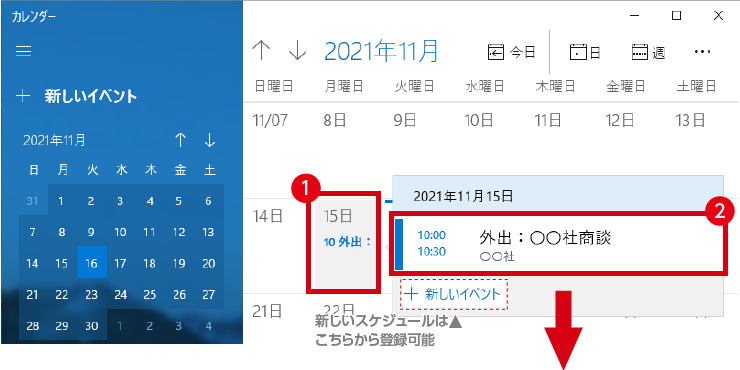
■ 削除:「イベントの削除」を選ぶと、予定自体が削除されます。
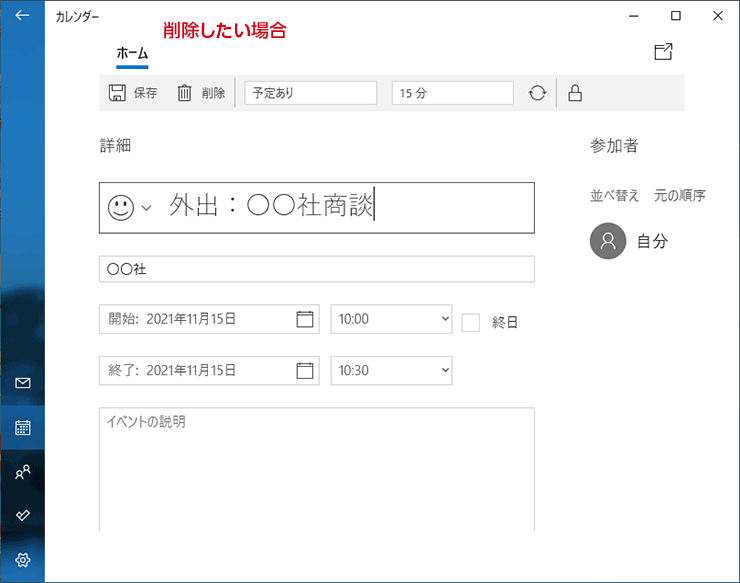
■ 繰り返し:繰り返し予定として登録できます。